发布时间:2025-01-17 13:17编辑:91下载站阅读:0次我要评论(0)
WPS这款软件是很多用户小伙伴在使用的文档编辑软件,大家在手机上需要编辑修改文档、表格的情况时,就可以选择安装该软件来编辑,其中还可以在编辑的文档中插入脚注、尾注以及页眉页脚等,但是有的用户不知道插入脚注功能在哪里,其实当我们将文档编辑之后,在编辑页面中将工具栏中的插入菜单选项点击打开,即可找到脚注功能,将其点击即可在需要的页面上插入脚注,插入脚注是为了将该页面中的一些引用内容总结在脚注位置,那么在查重时就会降低一定的重复率,具体的教程方法可以来看看下方。
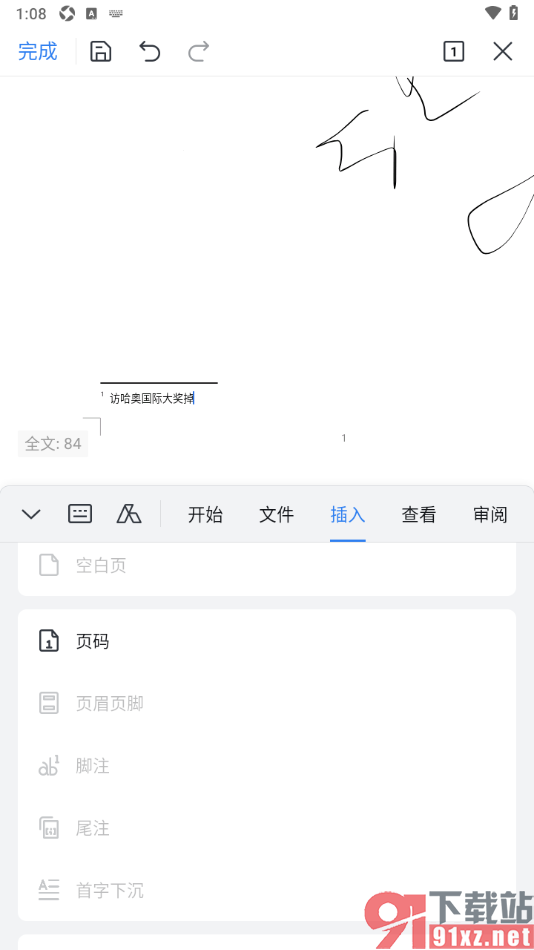
1.当用户点击打开了手机上的WPS文档之后,我们需要在打开的文档编辑页面中将底部位置的工具图标按钮点击打开。
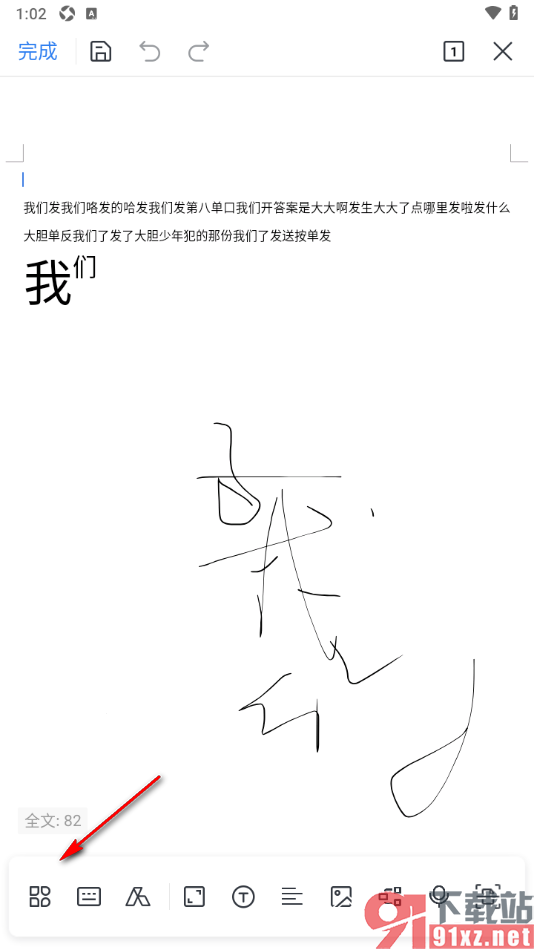
2.这时候我们就可以在打开的窗口中找到其中的【插入】选项,将其点击打开,然后滚动页面选项找到【脚注】点击。
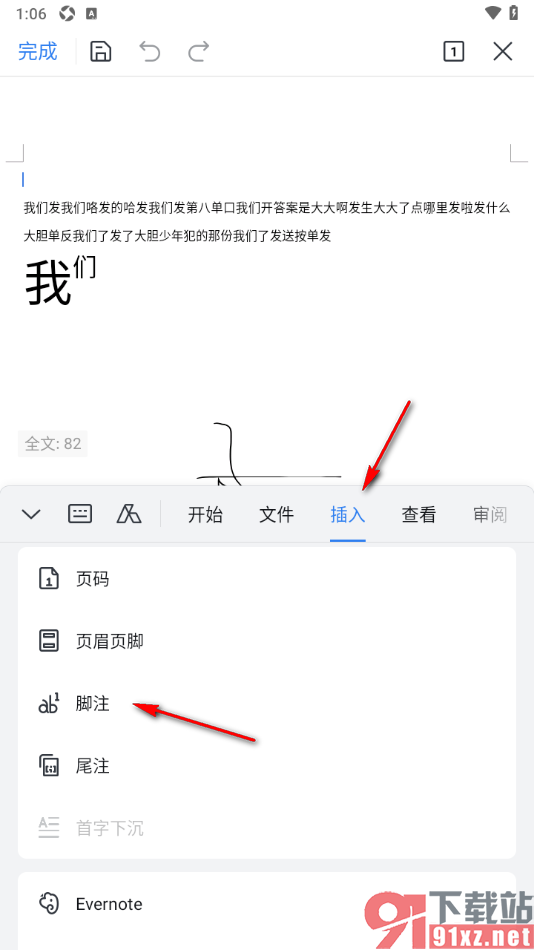
3.随后我们就可以在当前打开的窗口中查看到底部位置查看到插入的脚注内容,你可以输入需要显示的文字内容。
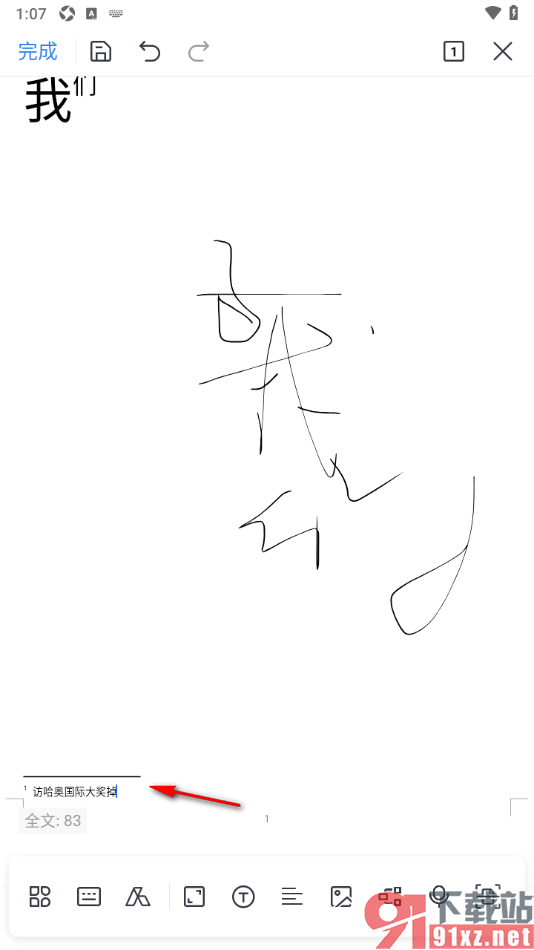
4.除了插入脚注,用户还可以选择插入尾注、页脚页眉等,如图所示。
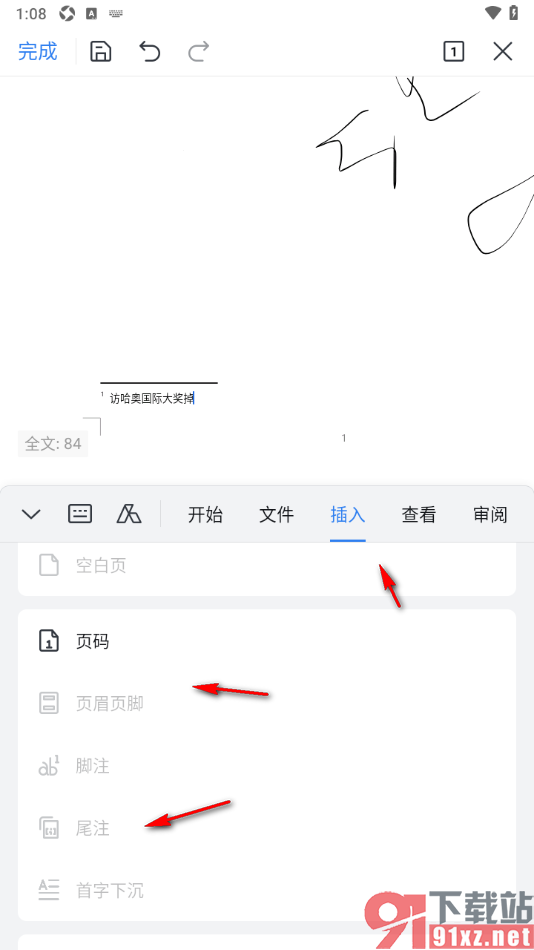
有很多用户喜欢在WPS中编辑文档内容,如果你编辑的文档中有一些内容是引用别人的,那么就可以选择在页面底部的位置插入一个脚注,注明一下该脚注内容的情况,而插入脚注的方法大家可以根据上述的教程方法来操作即可完成,感兴趣的话可以来操作试试。

大小:145.86 MB版本:v14.22.1环境:Android